Facebook Messenger nos permite anular el envío de mensajes sin límite de tiempo desde hace tiempo, pero algo que no podías hacer hasta hace poco es editar un mensaje.
A veces no quieres borrar el mensaje entero para enviarlo de nuevo, sino arreglar un pequeño error en el mismo mensaje, para evitar las confusiones generadas de varios mensajes seguidos y anulados. Te contamos cómo se hace.
Cómo editar un mensaje en Messenger
Al fin es posible editar mensajes en Facebook Messenger, una función que poco a poco se ha ido extendiendo a la mayoría de aplicaciones de mensajería como Telegram o WhatsApp.
Messenger nos da 15 minutos para editar un mensaje, aunque es importante saber que podemos editar un mismo mensaje cinco veces como máximo. Pasados los 15 minutos, tu única opción será anular el envío del mensaje (lo cual lo borra del chat, cambiando su contenido por "Se ha anulado el envío del mensaje"). Anular mensajes no tiene límite de tiempo en Messenger, de modo que lo puedes hacer en cualquier momento, aunque hayan pasado meses.
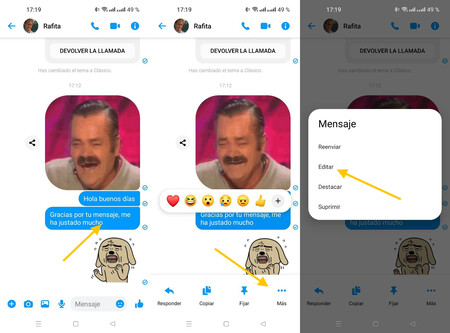
Si han pasado menos de 15 minutos desde que enviaste el mensaje, entonces lo podrás editar. Para hacerlo necesitas hacer un toque prolongado en el mensaje hasta que se muestre el menú contextual en la parte inferior. En él, toca en Más y, en el menú que se abre, elige Editar.
Esto te lleva el contenido original del mensaje al formulario, donde lo podrás modificar para arreglar cualquier error, añadido u omisión que quieras hacer. Cuando termines, pulsa ✔️ para confirmar la edición. Si cambias de idea y no quieres editar el mensaje, puedes pulsar el botón de la X.
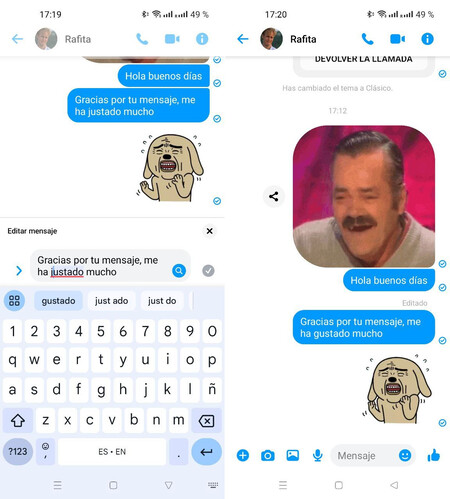
Los mensajes editados aparecen con el texto Editado encima de ellos, aunque no se muestra el historial de edición. Estos son todos los pasos necesarios para editar un mensaje en Facebook Messenger:
- Haz un toque prolongado en el mensaje que quieres editar hasta que se abra el menú inferior.
- Pulsa ... Más.
- Pulsa Editar. Si no te aparece el menú, es posible que hayan pasado más de 15 minutos desde que enviaste el mensaje.
- Modifica el mensaje.
- Pulsa ✔️ para confirmar la edición.
En Xataka Android | Este es el tiempo que tienes para arrepentirte de enviar un mensaje en WhatsApp, Telegram, Instagram, Facebook Messenger y Signal





